Jak skopiować tekst wklejania między Androidem i Mac (Guide Schoward Universal)
Opublikowany: 2025-06-05Universal Schglaste jest jedną z najbardziej przydatnych i przydatnych funkcji, jeśli jesteś w ekosystemie Apple. Pozwala łatwo kopiować i wkleić tekst i inne pliki między urządzeniami bez konieczności dodatkowej konfiguracji lub aplikacji innych firm. Universal Schglaste to jedna z moich ulubionych i najczęściej używanych funkcji i tęsknię za tym za każdym razem, gdy przełączam się na smartfon z Androidem.
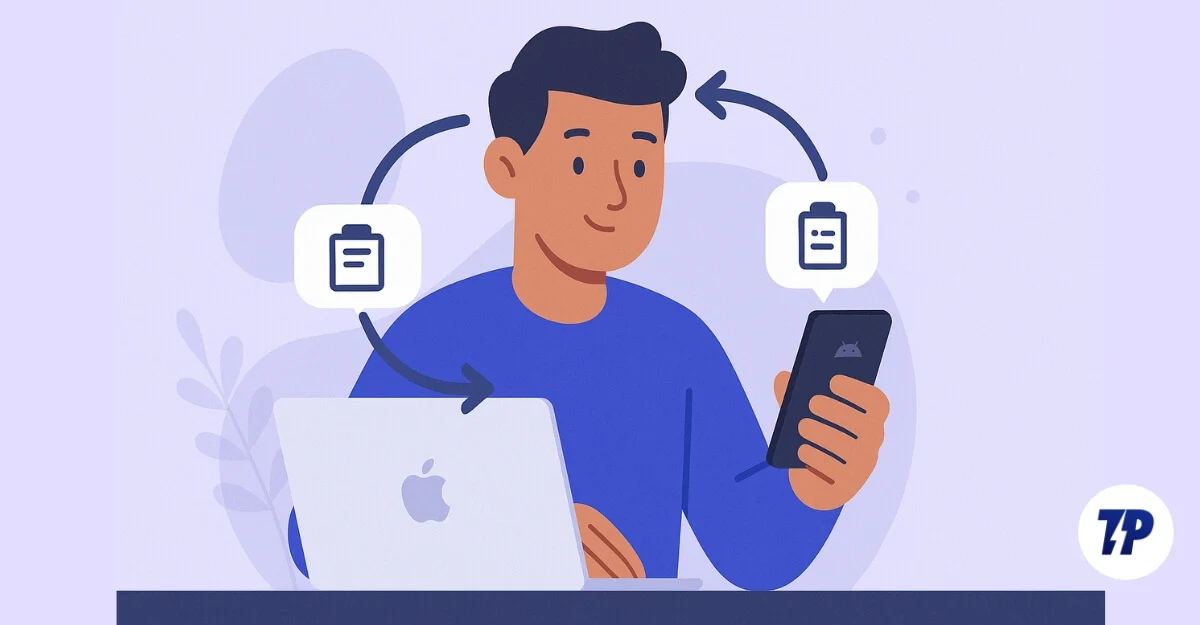
Na szczęście, jeśli nie masz iPhone'a lub korzystasz z telefonu z Androidem obok komputera Mac, możesz również uzyskać tę funkcję na tych urządzeniach. Ponieważ nie pochodzi z Apple, doświadczenie nie jest tak płynne jak ekosystem Apple, ale wykonuje zadanie.
Jeśli naprawdę szukasz alternatywy, istnieje wiele metod, które pozwalają kopiować i wkleić tekst między telefonem z Androidem a Mac. Testowałem je przez ostatnie kilka tygodni, a oto, co lubię i nie lubię, a oto, co polecam wszystkim.
Spis treści
Użyj KDE Connect, aby udostępniać schowki i pliki między Androidem i Mac
Spośród wszystkich testów, które testowałem, KDE Connect jest moim narzędziem do udostępniania zawartości schowka między Mac i Android. KDE to oprogramowanie typu open source opracowane przez społeczność. Oznacza to, że jest bezpłatny.
Możesz łatwo udostępniać i synchronizować zawartość schowka między urządzeniami, a także oferuje dodatkowe funkcje, takie jak przesyłanie plików, synchronizacja powiadomień, synchronizacja urządzeń i udostępnianie plików natychmiast, replikując doświadczenie Mac i iPhone.
Ponieważ KDE Connect to aplikacja zewnętrzna, istnieją pewne ograniczenia, jeśli chodzi o kopiowanie treści z Androida do Maca. Kopiując tekst z Androida do Mac, musisz przejść przez dodatkowy ręczny krok, aby zsynchronizować swoją treść.
Ze względu na ograniczenia systemu Androida, po skopiowaniu czegoś na Androidzie, niezależnie od tego, czy jest to tekst, czy dowolny link, musisz ręcznie dotknąć przycisku Wyślij, aby skopiować go i wkleić do komputera Mac, i musisz to zrobić za każdym razem, gdy próbujesz udostępniać treści na komputerze Mac.
Z drugiej strony kopiowanie treści z Mac na Android działa bezbłędnie bez żadnych manualnych działań; Możesz natychmiast skopiować tekst i jest on automatycznie wysyłany na Android bez żadnych dodatkowych kroków.
Możesz po prostu nacisnąć tekst i wkleić go na Androidzie z komputera Mac. Ponadto, aby ta funkcja działała, zarówno komputer Mac, jak i Android powinien być podłączony do tej samej sieci Wi-Fi.
Oprócz tych niewielkich niedogodności podczas udostępniania treści z Androida na komputerze Mac, moje dotychczasowe doświadczenie z KDE Connect było świetne i jest bezbłędne.
KDE oferuje nie tylko uniwersalny schowek, ale jest również wyposażony w inne przydatne narzędzia, takie jak udostępnianie plików, synchronizacja powiadomień, odpowiadanie na SMS, kontrolowanie mediów, wysyłanie linków i wyzwalając niestandardowe skrypty do smartfona, replikując cały ekosystem Apple między urządzeniem Mac i Android.
Aby korzystać z KDE Connect między komputerem Mac i Android, musisz go skonfigurować. Nie martw się, mimo że jest to open source, konfiguracja jest niezwykle łatwa, nawet dla początkujących.
- Najpierw potrzebujesz Soduto na komputerze Mac, który możesz zainstalować i pobrać go za darmo z oficjalnej witryny soduto.com.
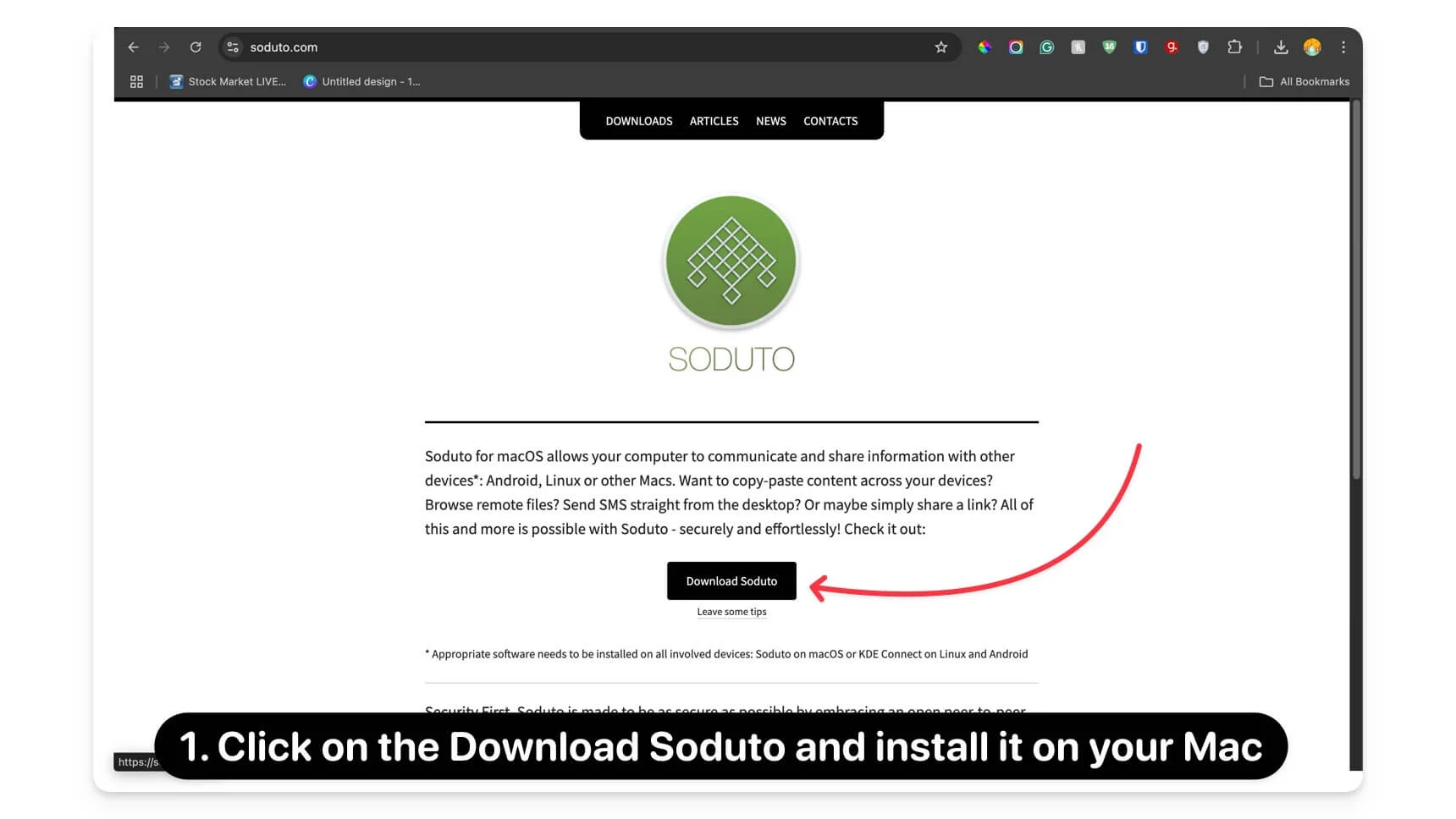
- Następnie pobierz i zainstaluj bezpłatną aplikację KDE Connect na swoim Androidzie. Jest oficjalnie dostępny w sklepie Google Play.
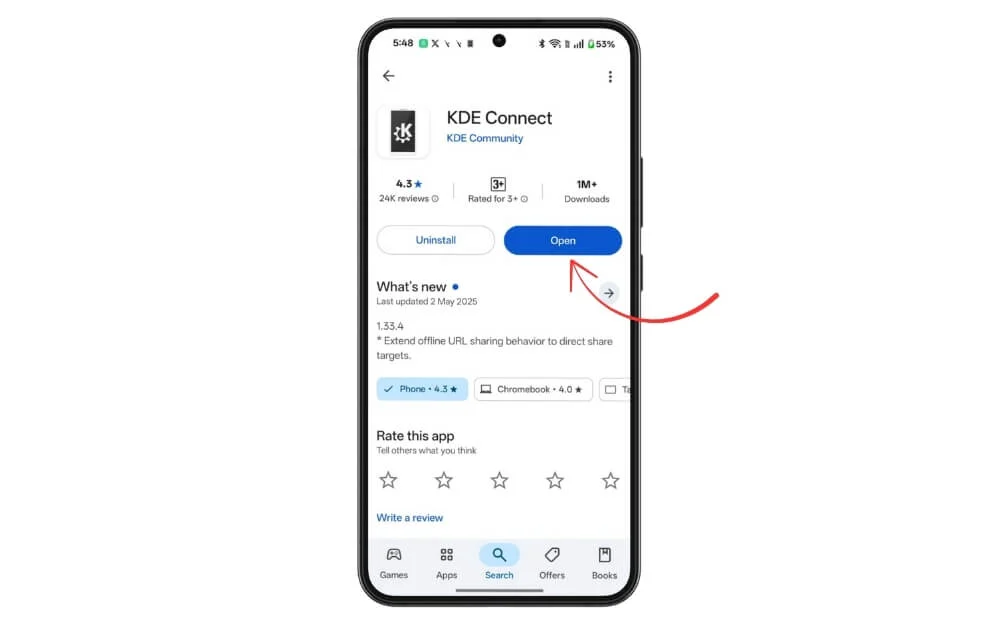
- Po zainstalowaniu aplikacji otwórz ją i daj jej niezbędne pozwolenie na uruchomienie.
- Podłącz swoje Mac i Android z tą samą siecią Wi-Fi i upewnij się, że działają w tej samej sieci Wi-Fi.
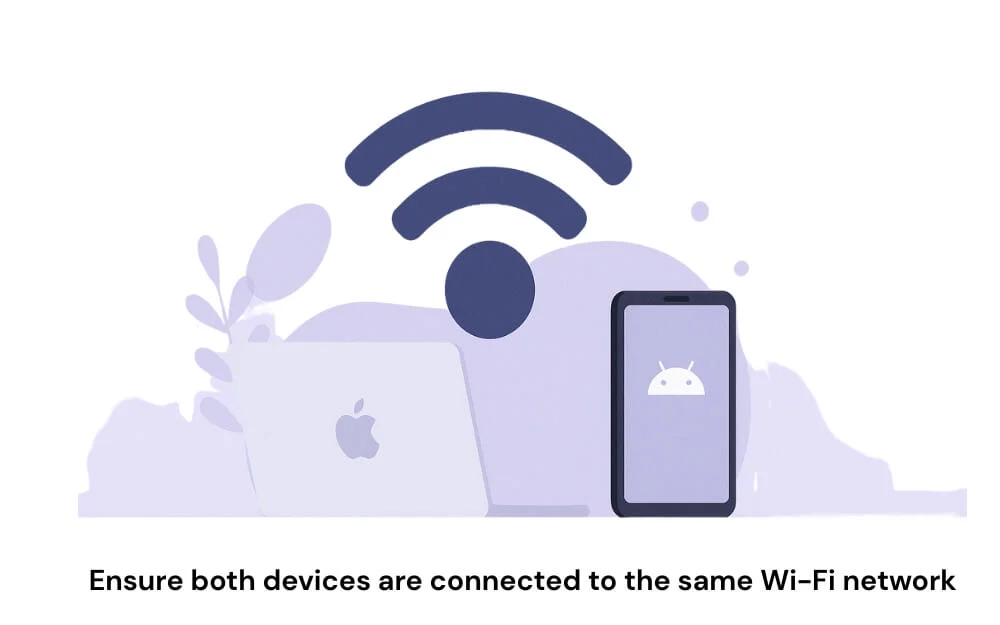
- Po zakończeniu otwórz aplikację Soduto na komputerze Mac i aplikacji KDE Connect na Androidzie jednocześnie. Teraz przejrzyj początkowe kroki w aplikacji i kliknij kontynuuj aplikację Soduto na komputerze Mac.
- Następnie aplikacja na Androida automatycznie odkrywa komputer Mac w sieci podczas konfigurowania oferty bocznej. Kliknij kontynuuj , a teraz kliknij opcję Dodaj lub parę.
- Gdy smartfon z Androidem wykryje połączenie, kliknij teraz parę.
- Na Androidzie otwórz aplikację KDE Connect i zaakceptuj żądanie parowania. Po zrobieniu tego urządzenia będą bezpiecznie połączone.
- Po podłączeniu otwórz aplikację KDE Connect na smartfonie. Kliknij trzy kropki w prawym górnym rogu ekranu i kliknij ustawienia wtyczki.
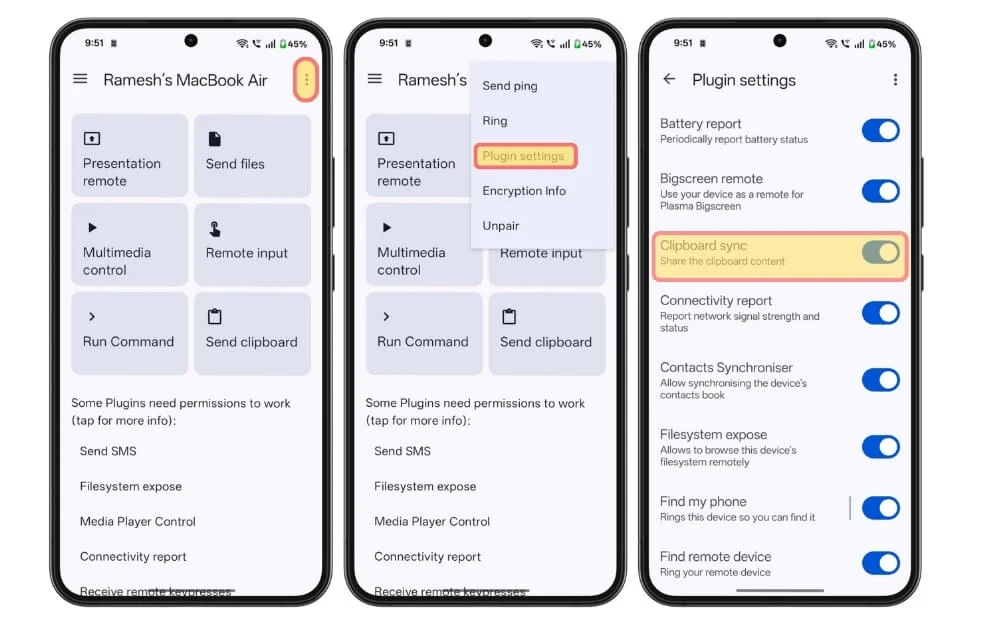
- Teraz wybierz lub wyłącz potrzebne funkcje lub nie chcesz, a jeśli chcesz skopiować tekst między komputerem Mac i Android, upewnij się, że funkcja synchronizacji schowka jest włączona.
Teraz, po połączeniu zarówno Androida, jak i Mac, aby użyć funkcji Universal Schowboard, wystarczy skopiować tekst lub link na komputerze Mac, a tekst zostanie automatycznie skopiowany do smartfona z Androidem.

Jednak na Androida wybierz tekst, który chcesz skopiować, ściągnij pasek powiadomień i kliknij Wyślij do schowka. Jeśli nie widzisz powiadomienia, upewnij się, że aplikacja KDE Connect działa w tle. Możesz również włączyć go do trwałego powiadomienia, a także wyłączyć funkcję optymalizacji baterii.
Cała zawartość schowka będą przesyłane lokalnie na urządzeniu, oba urządzenia powinny być sparowane za każdym razem, gdy trzeba użyć tej funkcji. W przeciwieństwie do uniwersalnej funkcji schowka Apple, KDE Connect, na razie obsługuje tylko tekst i linki, bez obsługi mediów.
Łatwo udostępniaj pliki między komputerami Mac i Android
Możesz także użyć KDE Connect do udostępniania plików między Androidem i Macem, jak alternatywa Airdrop. Kliknij ikonę Soduto na pasku menu, dotknij urządzeń, wybierz urządzenie i kliknij plik Wyślij. Teraz wybierz pliki, które chcesz udostępnić, i kliknij Open.
Pliki zostaną automatycznie zapisane w folderze pobierania. Możesz także wysyłać pliki między Androidem i Mac. Na Androidzie zlokalizuj plik i kliknij ikonę Udostępnij, wybierz KDE Connect, a następnie wybierz komputer Mac jako miejsce docelowe, a będzie on przechowywany w folderze pobierania komputera Mac.
Jednak jedną rzeczą, którą zauważyłem w ciągu ostatnich dwóch tygodni korzystania z KDE Connect, jest to, że często odłącza się z powodu agresywnej optymalizacji baterii. Aby tego uniknąć, przed rozpoczęciem pracy upewnij się, że oba te urządzenia są z powodzeniem połączone, aby korzystać z tej funkcji.
Uniwersalny schowek na komputerze Mac i Android
Przetestowałem także inne metody, takie jak aplikacja Wklejała Copy i Clip Cloud. Jednak te wymagają ręcznej kopii i wklejania, a także nie działają jako KDE Connect, więc po przejrzeniu wielu opcji i wielu testów, KDE Connect nadal pozostaje dla mnie i dla Ciebie, jako najlepsza alternatywa dla Apple Universal Schow dla urządzeń Mac i Android.
Jeśli chcesz przechowywać całą zawartość schowka w chmurze i chcesz, aby oparte na chmurze rozwiązanie do kopiowania i wklejania treści schowka w dowolnym miejscu od sieci możesz preferować inne opcje innych firm, o których wspomniałem. Te dwa pozwalają zapisać skopiowaną zawartość i pracować za pomocą chmury i pozwalają na stałe przechowywać zawartość schowka w tych aplikacjach.
FAQ na uniwersalnym schowku na Mac i Android
1. Czy mogę korzystać z KDE Connect, gdy mój komputer Mac i Android znajdują się w różnych sieciach lub zdalnie (przez Internet)?
KDE Connect działa tylko wtedy, gdy oba urządzenia są sparowane, co oznacza, że komputer Mac i smartfon z Androidem muszą być podłączone do tej samej sieci lokalnej. Jeśli chcesz zdalnie używać lub udostępniać treści schowka lub korzystać z Internetu, możesz wypróbować inne bezpłatne alternatywy, takie jak Clip Cloud.
2. Czy jest jakiś sposób, aby udostępnianie schowka Androida do MAC były w pełni automatyczne, bez ręcznego kranu?
Podczas kopiowania tekstu z MAC na Androida proces jest równie bezproblemowy, a w rzeczywistości nawet lepszy niż schowki Apple Universal dla KDE Connect, ale ze względu na zasady bezpieczeństwa i prywatności Androida, udostępnianie treści schowka z Androida na Mac wymaga dodatkowego ręcznego etapu. Musisz ręcznie dotknąć schowka Wyślij i nie ma możliwości zautomatyzowania tego.
3. Czy KDE łączy obsługę synchronizacji schowka lub tylko najnowszego elementu?
Nie, KDE Connect zapisuje tylko i synchronizuje bieżącą zawartość schowka, która jest ostatnim tekstem, który skopiowałeś z innych urządzeń. Na razie nie obsługuje żadnej historii schowka. Jeśli szukasz historii schowka, możesz wypróbować alternatywy, o których wspomniałem w artykule.
4. Co powinienem zrobić, jeśli mój Mac lub Android nie odkrywa drugiego urządzenia, nawet gdy na tym samym Wi-Fi?
Jest to najczęstszy problem, z jakimi boryka się większość użytkowników. Jednak wykonanie niektórych prostych kroków może łatwo rozwiązać ten problem. Najpierw upewnij się, że oba urządzenia znajdują się w tej samej sieci Wi-Fi, która jest wymagana do działania tej funkcji. Podczas początkowych kroków skonfigurowałeś oba urządzenia do sparowania i przesyłania treści schowka. Upewnij się, że obie te aplikacje działają w tle. Jeśli doświadczasz agresywnej optymalizacji baterii w systemie, system operacyjny może zamknąć się w tle, powodując te problemy. Ponadto, jeśli jesteś na komputerze Mac, sprawdź, czy ma on niezbędne uprawnienia w ustawieniach systemu do działania.
5. Czy istnieją jakieś ograniczenia lub obawy dotyczące prywatności, jeśli wielu użytkowników/urządzeń jest podłączonych do tej samej sieci Wi-Fi?
KDE Connect działa tylko wtedy, gdy oba urządzenia zostały sparowane. Nie możesz udostępniać ani kopiować treści, nawet jeśli inne urządzenia znajdują się w tej samej sieci. Oferuje również opcję usunięcia, jeśli zostałeś już sparowany. Aby usunąć urządzenia, możesz przejść do komputera Mac, kliknąć prawym przyciskiem myszy urządzenie i wybrać niesprawę/usunąć. Możesz to również zrobić na Androida. Przejdź do sparowanego urządzenia, dotknij menu i wybierz opcję niesprawiedliwą.
